1. Оформим возврат.
1.1 Выбираем пункт Закупки -> Приходные накладные
Нажимаем кнопочку «Создать»
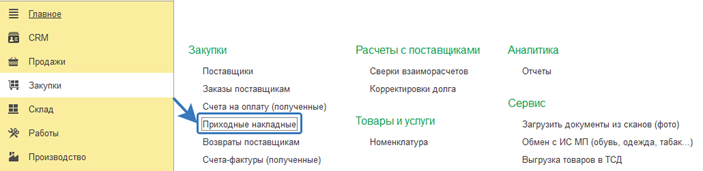
1.2 Допустим, он нам возвращает товар 15 числа.
‒ Выбираем возврат от комиссионера
‒ Выбираем нашего комиссионера, в данном случае Wildberries.
‒ Договор комиссии автоматически будет подставлен.
Нажимаем на кнопку «Подобрать», выбираем «По остаткам у комиссионера»
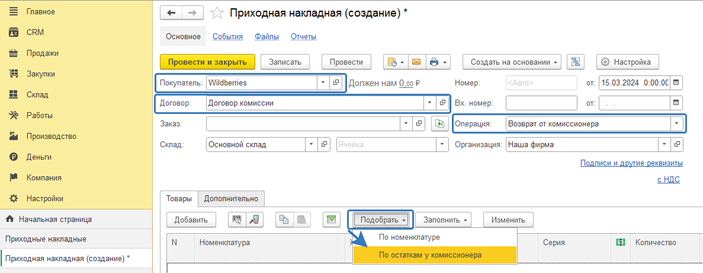
Видим те товары, которые мы ранее передали.
Здесь можем изменить количество, например, сказать, что нам возвращают 10 шт. Товар для Wildberries 1.
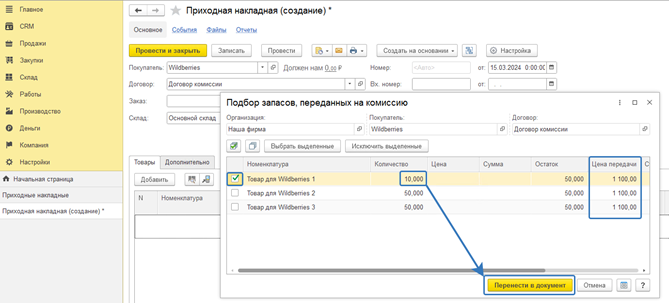
Обратите внимание! Автоматически подставляется цена передачи.
Причем это работает следующим образом:
если вы нажмете кнопочку «Добавить», цена передачи не подставится, то есть она подставляется только в том случае, если вы подбираете по остаткам, потому что остатки система видит в разрезе сумм и цен.
Какой есть нюанс?
Здесь можно ошибиться, если случайно, например, указать неправильную цену.
Документ проведется, но это будет неправильный учет.
Может быть такая же ситуация в обратную сторону, то есть мы указали количество, но цену указали меньше.
чем по той цене, которую передали. Документ опять проведется и у нас будет другая картина. У нас остатка не будет, зато сумма зависнет.
Поэтому очень важно следить, что цена, за которую мы передали и цена, за которую нам вернули, она соответствует друг другу. То есть цена передачи должна быть везде равная.
Вот так это будет правильно, то есть у нас все останется верно.
1.3 Проводим наш документ.
2. Проверим правильность оформления возврата.
2.1 Переходим в раздел Продажи -> Отчёты

2.2 Откроем отчёт «Товары, переданные на комиссию»
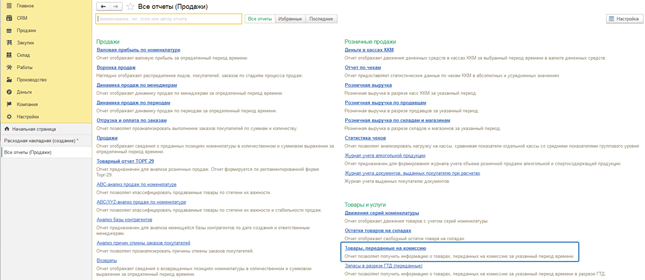
2.3 Добавим для наглядности в отчёт документы движения (регистратор)
2.3.1 Нажмём кнопку «Настройки»
2.3.2 Перейдём на вкладку «Структура», выделим строку «Номенклатура.Артикул, Номенклатура, Характеристика» и нажмём кнопку «Добавить».
2.3.3 Выбираем строку «Документ движения» и нажимаем «Выбрать»
2.3.4 Нажимаем «Закрыть и сформировать»
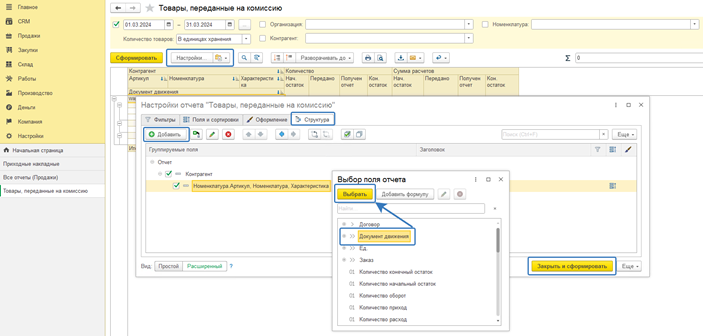
2.4 И тут мы видим.
Мы вернули 10 шт. нашего товара, Товар для Wildberries 1, на сумму 11 000 р.
Конечный остаток у комиссионера теперь составляет 44 000 р. и 40 шт. товара.
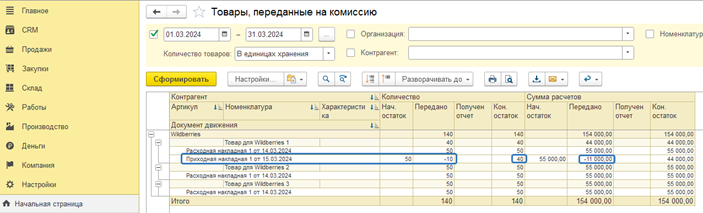
Значит мы всё выполнили правильно и далее можем перейти к разбору оформления отчёта комиссионера о продажах.